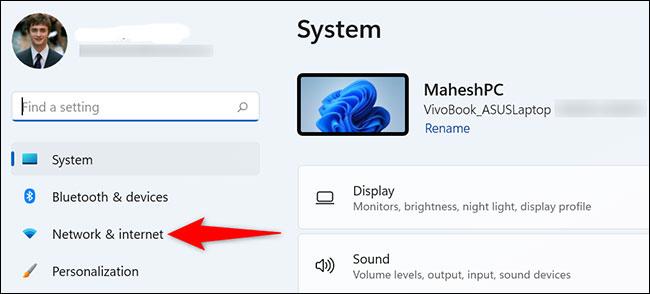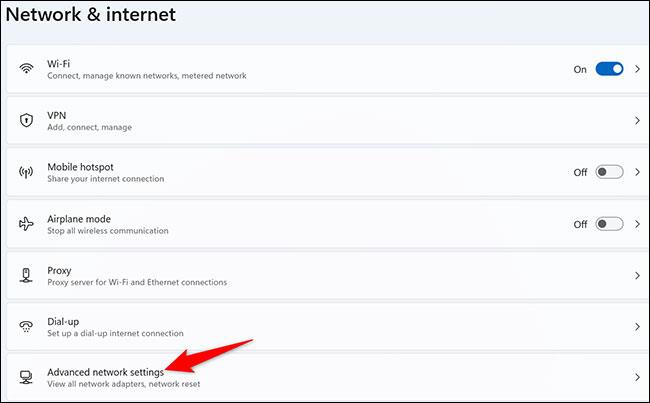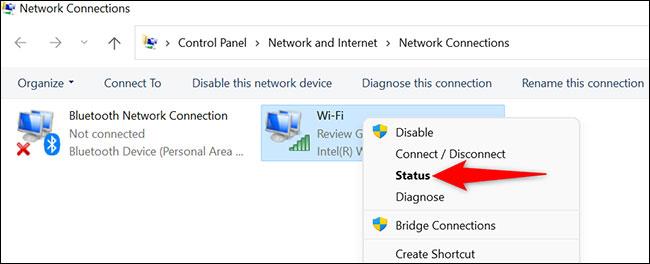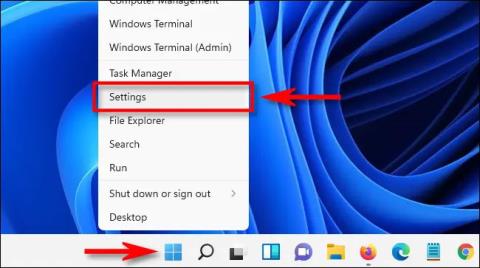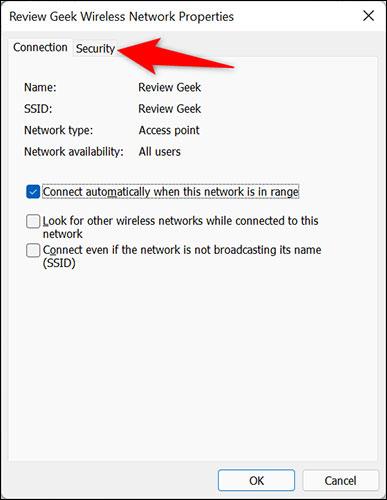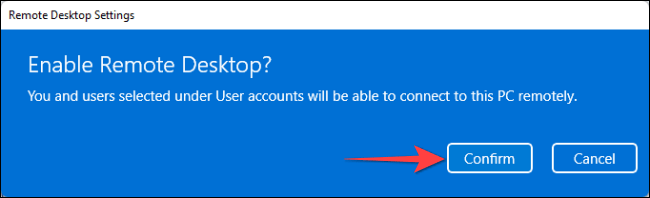Někdy jste počítač se systémem Windows 11 připojovali k určité WiFi síti tak dlouho, že jste zapomněli, jaké je heslo. Co byste měli udělat v případě, že chcete zkontrolovat heslo této WiFi sítě? Pojďme to zjistit níže.
Zobrazte heslo připojené WiFi v systému Windows 11
Chcete-li zobrazit heslo pro síť WiFi, ke které jste aktuálně připojeni, použijte možnost v aplikaci Nastavení systému Windows 11.
Nejprve otevřete aplikaci Nastavení v počítači stisknutím kombinace kláves Windows + i .
V rozhraní Nastavení, které se zobrazí, se podívejte do nabídky vlevo a klikněte na „ Síť a internet “.
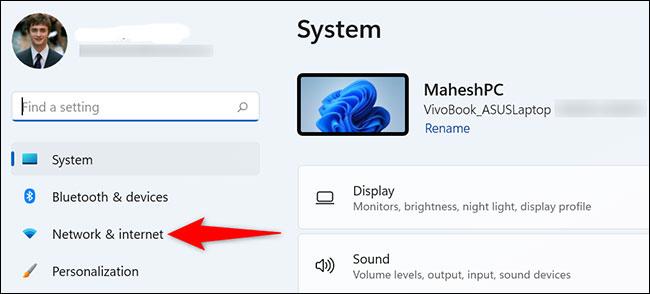
Na stránce nastavení „ Síť a internet “ klikněte na „ Pokročilá nastavení sítě “.
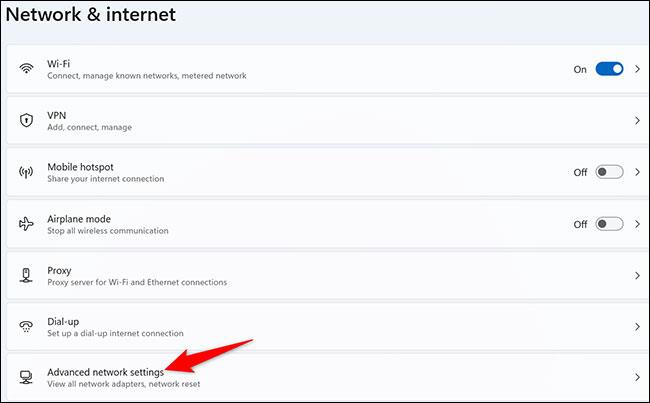
Na stránce „Pokročilá nastavení sítě“, která se zobrazí, v části „ Související nastavení “ klikněte na „ Další možnosti síťového adaptéru “.

Otevře se okno „ Síťová připojení “. Zde klikněte pravým tlačítkem myši na bezdrátový adaptér, který používáte, a vyberte „ Stav “.
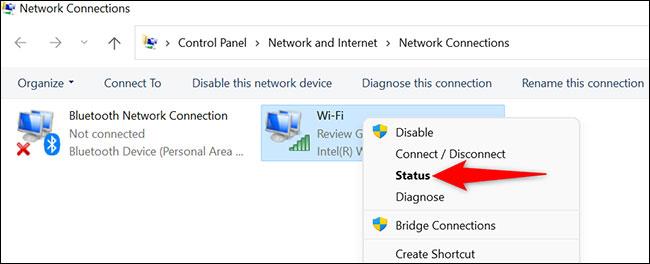
Otevře se okno "Stav". Zde klikněte na tlačítko „ Vlastnosti bezdrátového připojení “.
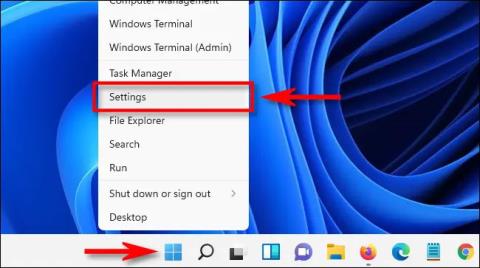
V horní části okna „Vlastnosti bezdrátového připojení“ klikněte na kartu „ Zabezpečení “.
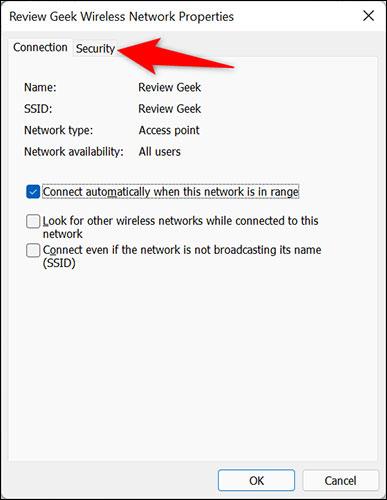
Nyní jste na záložce „Zabezpečení“, kde vidíte heslo připojené WiFi sítě. Stačí se podívat do pole „ Klíč zabezpečení sítě “ a zaškrtnout políčko vedle položky „ Zobrazit znaky “.
Okamžitě se plně zobrazí heslo vaší aktuálně připojené WiFi sítě.
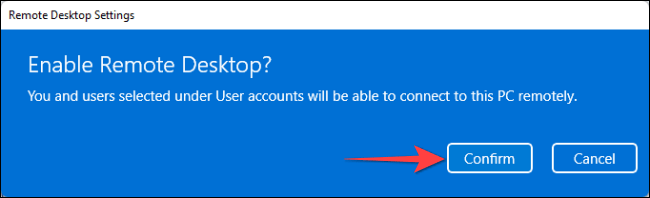
Doufám, že jste úspěšní.